商品页面 – 社交平台分享图标
网页设计・网店设计・社交平台・社交媒体分享
eshopland 网店平台配备完善的网页设计功能,而且简易操作,让任何商家都可以轻松设计出个性化的专业网店。商家可以自定义商品页上的社交平台分享图标设计,以配合网店的实际营运需要。
1. 商品页面设计
进入主控台 > 设计 > 页面,然后点选「商品」页。
「商品」页是由系统自动生成的。
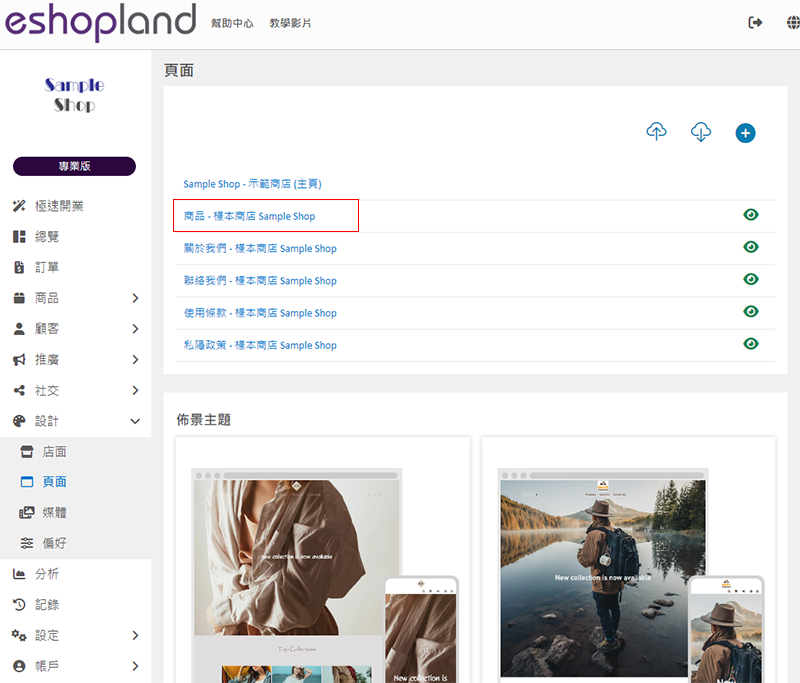
下移至「单一商品」部分,
点击「商品页设计」,进入单一商品页面的设计页面。
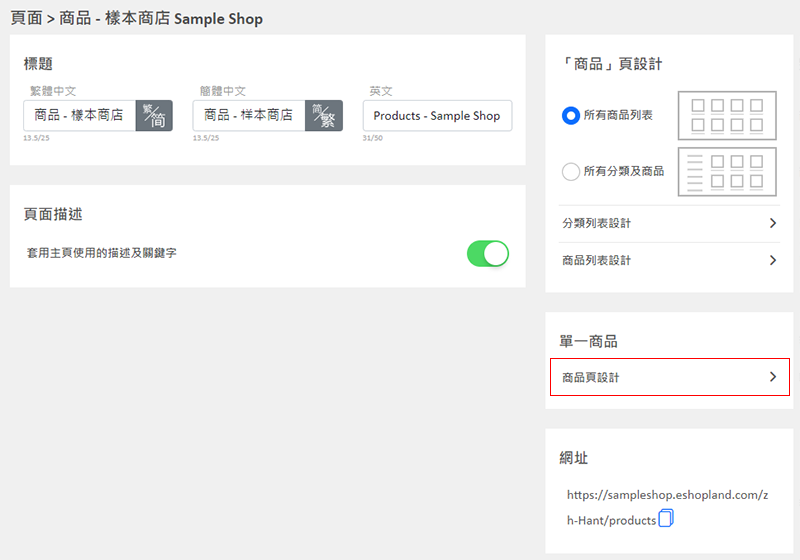
2. 商品页面设计工具
左方是「单一商品页面」设计的工具栏。
商品页设计工具是采用「预览式设计」,让您可实时预览设计效果。
设计风格将会套用到全部单一商品页面。
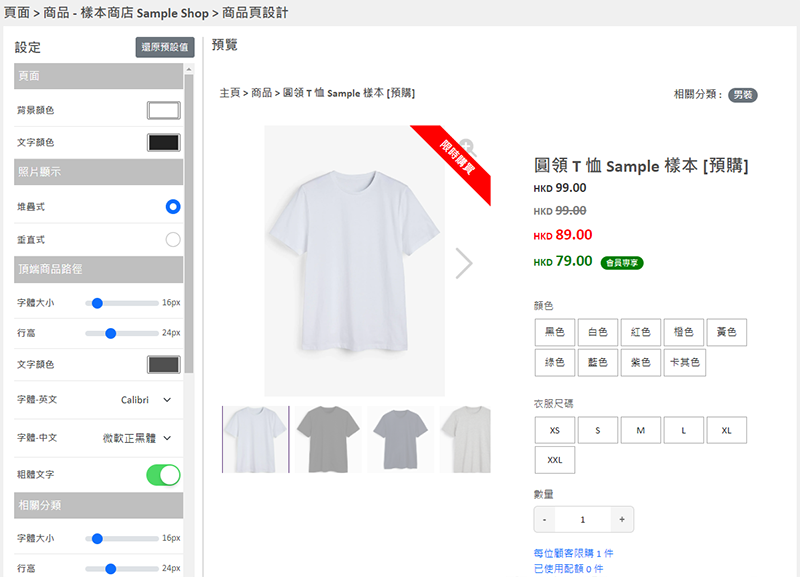
3. 「分享」图标设计
「彩色」
把「分享」图标的颜色设为「彩色」。
不会改变其他社交媒体图标的颜色,社交媒体图标仍然会以原有颜色显示。
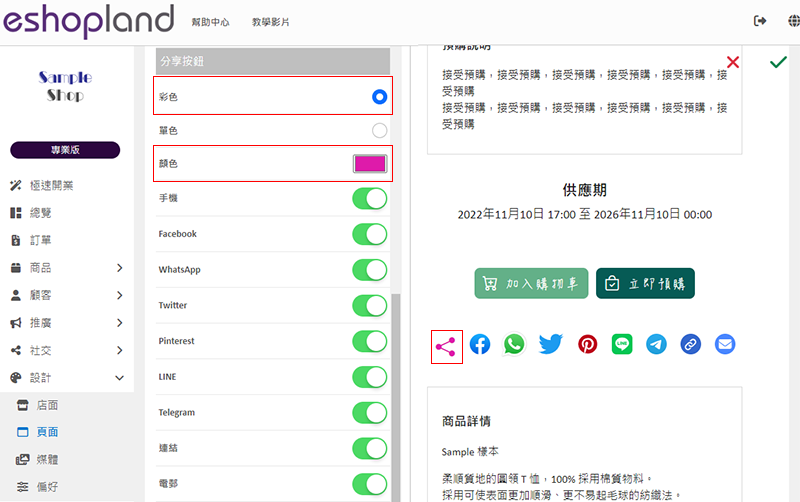
「单色」
当您把「分享」图标的颜色设为「单色」,就会一并套用到所有分享图标,。
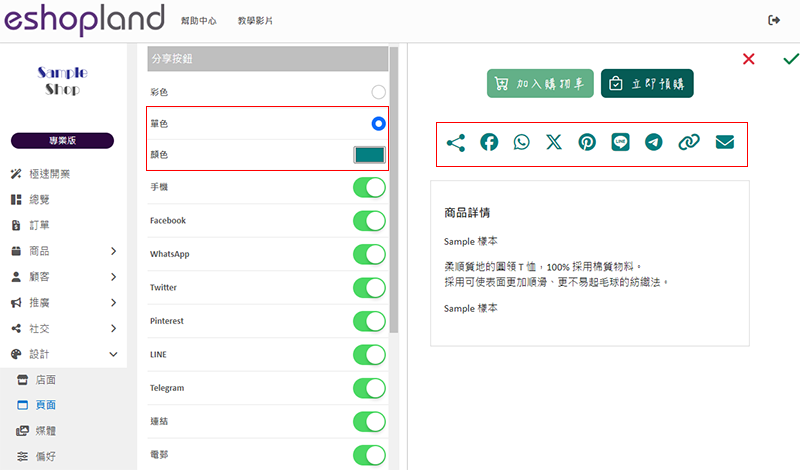
4. 「分享」图标显示
商家可以自选显示所需的社交媒体分享图标。
启用  的社交媒体分享图标会显示在所有商品页面上。
的社交媒体分享图标会显示在所有商品页面上。
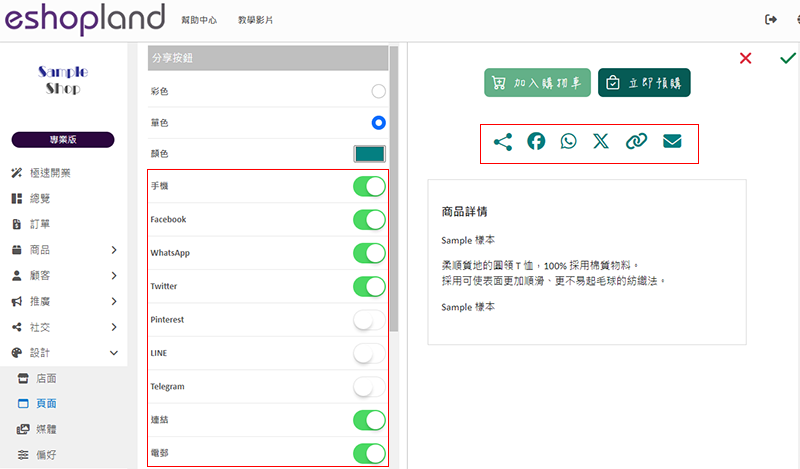
5. 套用设定
完成设定后,必须储存  设定。
设定。
延伸阅读
自定义收款方式
eshopland让您自定义网店专属的收款方式。系统默认了货到付款及门市自取模板,方便您修改并储存为网店的收款方式。您亦可以自定义个性化的收款方式,以配合您的营运需要。1. 登录帐户并进入主控台,点击... [阅读更多]
顾客订单纪录
获授权的网店管理员,可以登入顾客资料页面,查阅顾客的订单纪录以及订单的实时状态。1. 登入控制台>顾客,选择顾客并进入顾客资料页。2. 在顾客列表上可以查阅顾客的订单概览。订单概览包括顾客的订单数量及... [阅读更多]
分拆订单
为了让商户更灵活弹性地处理客户的订单交易,指定服务计划的用户可在eshopland控制台执行分拆订单操作,以满足客户的特定送货要求,或让您更具弹性地处理库存量不足的情况。1. 进入订单内容页。进入控制... [阅读更多]
顺丰自动化印单
商家透过 eshopland 系统后台,可以自动生成及打印顺丰速运,然后直接安排寄送;一键打印运单,无须安装任何插件,省时省力。只要商家输入正确的顺丰账户登记电话号码或顺丰月结卡号,即将已寄送的运单... [阅读更多]














